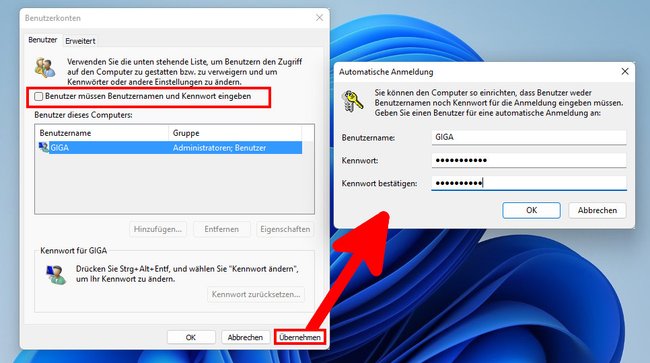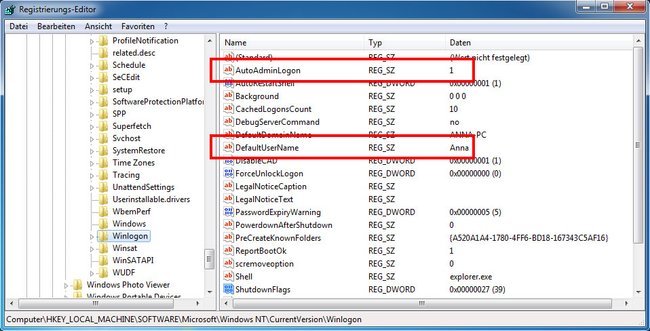Bei jedem Start von Windows muss standardmäßig ein Passwort eingegeben werden. Ihr könnt Windows aber auch ohne Login und ohne Passwort starten, sodass es sich automatisch anmeldet. Wie das in Windows 11, 10, 8 und 7 geht, zeigen wir euch hier.
Ihr solltet die Passwortabfrage nur deaktivieren, wenn ihr den PC alleine oder innerhalb der Familie nutzt. Bei Laptops, Netbooks und Tablets solltet ihr das Passwort bestehen lassen, damit ihr so vor Diebstahl und dem damit verbundenen Datenklau geschützt seid. Vergessen solltet ihr das Passwort trotzdem nicht.
Windows 11/10/8/7 ohne Passwort starten und Kennwort entfernen
- Drückt die Tastenkombination [Windows] + [R] drückt, um das Ausführen-Fenster zu öffnen.
- Tippt netplwiz ein und bestätigt mit [Enter].
- Entfernt das Häkchen bei „Benutzer müssen Benutzernamen und Kennwort eingeben“ und klickt auf „Übernehmen“. Falls euch die Box zum Anhaken nicht angezeigt wird, öffnet die „Einstellungen“ mit der Tastenkombination [Windows] + [i]. Navigiert zu „Konten“ > „Anmeldeoptionen“. Deaktiviert den ersten Schalter oben („Windows Hello Anmeldung“). Nun sollte die Box zum Anhaken vorhanden sein.
- Abschließend müsst ihr euer Passwort zweimal eingeben und bestätigen.
- Das nächste mal startet Windows automatisch, ohne dass ihr euer Passwort eingeben müsst.
Lösung: Automatischer Windows-Login funktioniert nicht
Falls die obere Methode nicht funktioniert, öffnet diese Microsoft-Webseite: https://docs.microsoft.com/en-us/sysinternals/downloads/autologon.
- Ladet das Tool „Autologon“ herunter.
- Entpackt den ZIP-Ordner und klickt doppelt auf die Datei „Autologon64.exe“, sofern ihr ein 64-Bit-Windows habt. Ansonsten ist es „Autologon.exe“. Dadurch wird das Programm gestartet.
- Bestätigt die Lizenzbedingungen und gebt im kleinen Fenster unten euer Passwort zum Windows-Benutzerkonto ein.
- Klickt auf den Button „Enable“.
- Startet Windows neu. Nun meldet sich Windows 10 automatisch an, ohne Passworteingabe.
In Windows automatisch anmelden ohne Passwort – Registry-Hack
Falls die obigen Methoden nicht funktionieren, könnt ihr diesen Registry-Hack nutzen:
- Drückt die Tastenkombination [Windows] + [R] drückt, um das Ausführen-Fenster zu öffnen.
- Tippt regedit ein und bestätigt mit [Enter].
- Bestätigt den Hinweis mit „Ja“, um die Windows-Registry zu öffnen.
- Navigiert zum Schlüssel: HKEY_LOCAL_MACHINE\SOFTWARE\Microsoft\Windows NT\CurrentVersion\Winlogon
- Klickt doppelt auf den Eintrag AutoAdminLogon und setzt den Wert auf 1.
- Bei dem Eintrag DefaultUserName sollte der Name des Benutzerkontos stehen, mit dem sich Windows automatisch einloggen soll. In Windows 10 kann das auch die E-Mail-Adresse sein, mit der ihr euch einloggt.
Bei uns hat alles funktioniert. Bei euch auch? Schreibt uns eure Erfahrungen oder Fragen gerne in die Kommentare unterhalb dieser Anleitung. Danke.
Hat dir der Beitrag gefallen? Folge uns auf WhatsApp und Google News und verpasse keine Neuigkeit rund um Technik, Games und Entertainment.